“新款5v单路蓝牙继电器”的版本间的差异
(→接口说明) |
|||
| (未显示同一用户的2个中间版本) | |||
| 第14行: | 第14行: | ||
== 接口说明 == | == 接口说明 == | ||
{| class="wikitable" style="width:800px;" | {| class="wikitable" style="width:800px;" | ||
| + | |- | ||
| + | | 标识 || 描述 | ||
|- | |- | ||
| IN+、IN- || 5V电源输入端; | | IN+、IN- || 5V电源输入端; | ||
| 第30行: | 第32行: | ||
|} | |} | ||
[[Image:5vly-2.png]] | [[Image:5vly-2.png]] | ||
| + | |||
== 连接说明 == | == 连接说明 == | ||
1.连接5V电源:IN+连接电源正极,IN-连接电源负极。<br> | 1.连接5V电源:IN+连接电源正极,IN-连接电源负极。<br> | ||
| 第36行: | 第39行: | ||
[[Image:5vly-3.png]][[Image:5vly-4.png]]<br> | [[Image:5vly-3.png]][[Image:5vly-4.png]]<br> | ||
4.连接蓝牙实现对继电器的控制。点击右上角“连接”按钮,再点击右上角的“搜索”按钮,找到蓝牙设备并连接(一般名称JDY-30、SSP-C、BTA-04等),输入初始配对密码1234即可连接成功。点击设置好的按钮即可控制继电器的开关。<br> | 4.连接蓝牙实现对继电器的控制。点击右上角“连接”按钮,再点击右上角的“搜索”按钮,找到蓝牙设备并连接(一般名称JDY-30、SSP-C、BTA-04等),输入初始配对密码1234即可连接成功。点击设置好的按钮即可控制继电器的开关。<br> | ||
| − | [[Image:5vly-5.png]][[Image:5vly-6.png]][[Image:5vly-7.png]][[Image:5vly-8.png]] | + | [[Image:5vly-5.png]][[Image:5vly-6.png]][[Image:5vly-7.png]][[Image:5vly-8.png]]<br> |
| + | <big>'''了解产品更多信息,请点击这里 [http://www.lctech-inc.com/cpzx/4/503.html 新款5V单路蓝牙继电器] '''</big> | ||
2023年3月1日 (三) 16:53的最新版本
概述
艾尔赛5V路蓝牙继电器模块包含1路5V/10A继电器模块和SPP-C蓝牙串口从机模块,可通过手机APP发送指令来控制继电器的开关,全新改款,更加实用,性能更趋稳定。

特征
- 板载高性能 MCU 和 SPP-C 蓝牙 2.1 从机模块;
- 提供蓝牙继电器控制 APP;
- 控制距离:10M(空旷环境);
- 工作电压:DC5V;
- 板载 1 路 5V,10A/250V AC 10A/30V DC 继电器,可连续吸合 10 万次,具有二极管泻流保护,响应时间短;
- 板载蓝牙状态指示灯和继电器指示灯;
- 预留 UART 调试接口,可用于修改蓝牙配对密码等。
接口说明
| 标识 | 描述 |
| IN+、IN- | 5V电源输入端; |
| 5V、TX、RX、GND | UART 串口引脚; |
| D2 | 继电器工作指示灯,继电器工作时点亮; |
| D1 | 蓝牙状态指示灯;闪烁代表等待与手机连接,常亮则已与手机建立连接; |
| COM | 公共端; |
| NC | 常闭端,继电器吸合前与 COM 短接,吸合后悬空; |
| NO | 常开端,继电器吸合前悬空,吸合后与 COM 短接; |
连接说明
1.连接5V电源:IN+连接电源正极,IN-连接电源负极。
2.安装“BlueSPP-37”蓝牙串口控制APP,控制继电器的开关。
3.设置继电器控制指令。开启APP,点击开关栏,长按该界面灰色方块输入指令,选择十六进制选项。开启指令“A1 01 01 A2”;关闭指令“A1 01 00 A1”。点击确定。
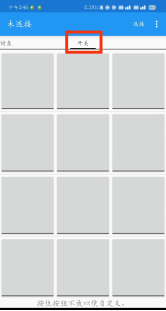
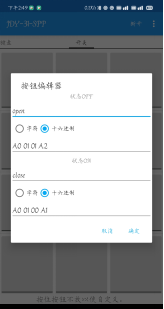
4.连接蓝牙实现对继电器的控制。点击右上角“连接”按钮,再点击右上角的“搜索”按钮,找到蓝牙设备并连接(一般名称JDY-30、SSP-C、BTA-04等),输入初始配对密码1234即可连接成功。点击设置好的按钮即可控制继电器的开关。
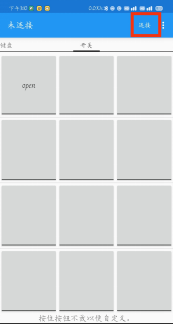
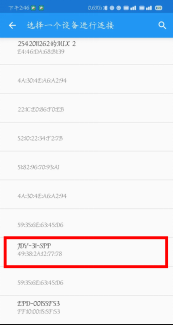
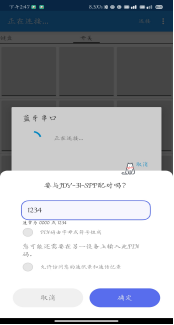

了解产品更多信息,请点击这里 新款5V单路蓝牙继电器
